使用过演示文稿的朋友们都知道,常常会在幻灯片的内容上使用超链接可以快速翻到需要的那一页幻灯片。下面小编就来告诉大家如何在WPS演示中使用超链接的命令,一起来看看吧。新建默认模板wps演示文稿,内容版式为空白版式。单击在线素材中的目录项,单击目录选项卡,选中其中一种目录,右击选择快捷菜单中的“插入&rd......
WPS excel如何实现逆向粘贴
WPS教程
2022-04-09 22:12:17
我们在利用Excel表格进行日常办公时,经常需要制作各种各样的表格,也需要在表格当中插入各种公式来计算数据,那么今天我们就来教大家,如何在Excel表格当中实现逆向粘贴,具体怎么操作呢,一起来学习一下吧。

Excel实现逆向粘贴
首先,我们选中如下表格的人员姓名,如下图所示。
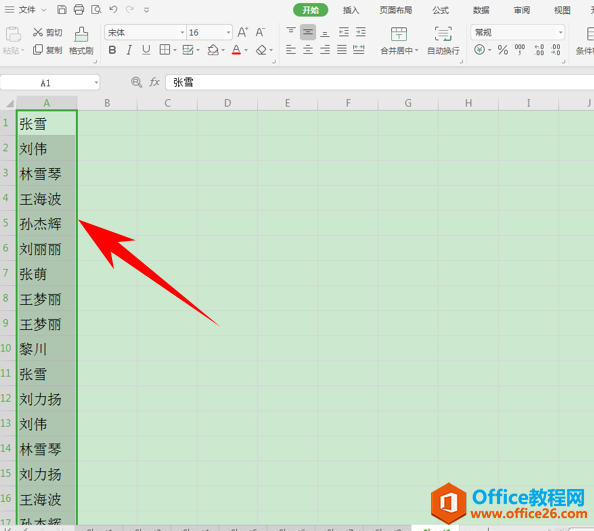
然后输入公式=(INDEX($A$1:$A$20,21-ROW())),注意这里公式都为英文状态下输入。
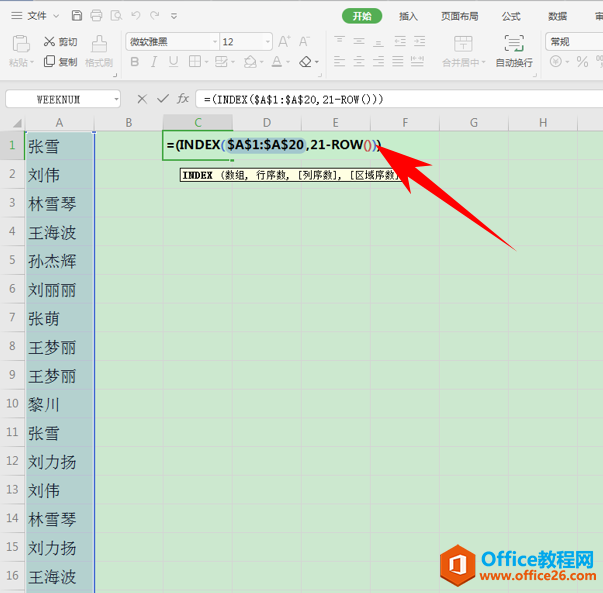
单击回车后,就显示了人员名单的最后一个人名。
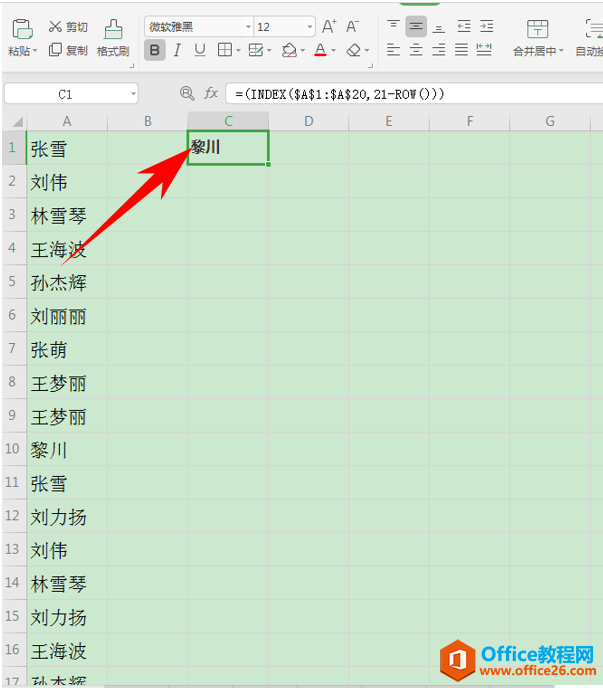
向下拖动单元格,完善整个表格,我们看到表格就实现了逆向粘贴了。
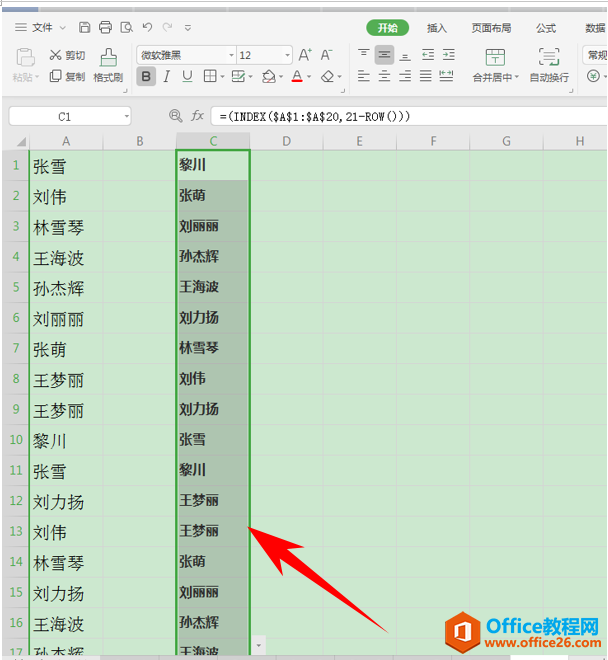
那么,在Excel表格当中,实现逆向粘贴的方法,是不是非常简单呢,你学会了吗?
上一篇:WPS+云办公如何设置管理员? 下一篇:WPS如何用MIN函数1秒查找最小值
相关文章





